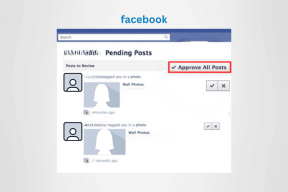Πώς να χρησιμοποιήσετε τις Επαφές Google αντί για τις Επαφές Samsung
Miscellanea / / November 29, 2021
Τα τηλέφωνα Samsung Galaxy διαθέτουν πολλές προφορτωμένες εφαρμογές και μερικές από αυτές σπάνια θα τις χρησιμοποιήσετε. Μεταξύ αυτών των προφορτωμένων εφαρμογών, θα βρείτε Τηλέφωνο, Μηνύματα, Επαφές, Πρόγραμμα περιήγησης Samsung κ.λπ. Ωστόσο, κάποιοι Οι χρήστες τηλεφώνων Samsung δεν αγαπούν τις εφαρμογές Samsung. Αυτοί προτιμούν Εφαρμογές Google πάνω από εφαρμογές Samsung, ειδικά όταν θέλουν οι επαφές τους να συγχρονίζονται και να είναι διαθέσιμες με την εφαρμογή Επαφές Google. Αυτή η ανάρτηση θα δείξει πώς να χρησιμοποιείτε τις Επαφές Google αντί για τις Επαφές Samsung σε τηλέφωνα Samsung.

Αυτή η ανάρτηση θα καλύπτει δύο διαστάσεις. Πρώτον, πώς να χρησιμοποιήσετε την υπηρεσία Επαφές Google μέσα από την εφαρμογή Επαφές Samsung. Δεύτερον, αφαιρέστε εντελώς την εφαρμογή Επαφές Samsung και χρησιμοποιήστε πλήρως την εφαρμογή Επαφές Google σε τηλέφωνα Samsung.
Ας ελέγξουμε και τους δύο τρόπους.
Μέθοδος 1: Πώς να χρησιμοποιήσετε τις Επαφές Google από την εφαρμογή Επαφές Samsung
Εάν είστε ικανοποιημένοι με τις δυνατότητες της εφαρμογής Επαφές Samsung, μπορείτε να χρησιμοποιήσετε την υπηρεσία Επαφές Google μέσα από την εφαρμογή Επαφές Samsung. Αυτή η πτυχή καλύπτει τον τρόπο αποθήκευσης νέων επαφών στην υπηρεσία Επαφών Google, ακολουθούμενη από την εμφάνιση μόνο των Επαφών Google στην εφαρμογή Επαφές Samsung. Και πώς να συγχρονίσετε τις επαφές με τις Επαφές Google.
Πώς να συγχρονίσετε τις επαφές με τις Επαφές Google
Πρώτα, πρέπει να ελέγξετε πώς να μετακινήσετε τις υπάρχουσες επαφές Samsung στις Επαφές Google. Το έχουμε καλύψει αναλυτικά σε ξεχωριστή ανάρτησή μας. Για να διατηρήσετε τις μελλοντικές επαφές συγχρονισμένες με την υπηρεσία Επαφών Google, πρέπει να προσθέσετε έναν λογαριασμό Google στο τηλέφωνό σας Samsung και να ενεργοποιήσετε τον συγχρονισμό για τις επαφές στις Ρυθμίσεις.
Για να το κάνετε αυτό, ανοίξτε τις Ρυθμίσεις στο τηλέφωνό σας και μεταβείτε στην επιλογή Λογαριασμοί και δημιουργία αντιγράφων ασφαλείας > Λογαριασμοί. Πατήστε Προσθήκη λογαριασμού. Και προσθέστε τον λογαριασμό σας Google. Σε περίπτωση που έχει ήδη προστεθεί ένας λογαριασμός Google, πατήστε στον λογαριασμό σας. Εναλλακτικά, επιστρέψτε στην οθόνη Λογαριασμοί και δημιουργία αντιγράφων ασφαλείας > Λογαριασμοί. Πατήστε στον λογαριασμό σας Google. Στη συνέχεια, πατήστε Συγχρονισμός λογαριασμού και στις δύο περιπτώσεις. Ενεργοποιήστε την εναλλαγή δίπλα στις Επαφές.


Περιμένετε μερικά λεπτά και οι επαφές σας θα πρέπει να συγχρονιστούν όλες με τις Επαφές Google. Μπορείτε να επαληθεύσετε ελέγχοντάς τα από contacts.google.com.
Επίσης στο Guiding Tech
Μπορείτε επίσης να ενεργοποιήσετε τον συγχρονισμό από την εφαρμογή Επαφές Samsung. Για αυτό, ακολουθήστε τα παρακάτω βήματα:
Βήμα 1: Ανοίξτε την εφαρμογή Επαφές Samsung και πατήστε το εικονίδιο με τις τρεις γραμμές. Επιλέξτε Διαχείριση επαφών.


Βήμα 2: Πατήστε Συγχρονισμός επαφών. Ενεργοποιήστε την εναλλαγή δίπλα στον λογαριασμό σας Google και πατήστε το κουμπί Συγχρονισμός.


Πώς να αποθηκεύσετε νέες επαφές στις Επαφές Google
Για να κάνετε τις Επαφές Google την προεπιλεγμένη τοποθεσία αποθήκευσης για νέες επαφές, ανοίξτε την εφαρμογή Επαφές Samsung. Πατήστε στο εικονίδιο με τις τρεις γραμμές και επιλέξτε Διαχείριση επαφών. Πατήστε στην Προεπιλεγμένη τοποθεσία αποθήκευσης. Επιλέξτε τον λογαριασμό σας Google. Τώρα, κάθε φορά που αποθηκεύετε μια νέα επαφή, θα αποθηκευτεί απευθείας στην υπηρεσία Επαφών Google.


Επαγγελματική συμβουλή: Βρίσκω πώς να δημιουργήσετε αντίγραφα ασφαλείας των επαφών από το Android και το iPhone στο Google Drive.
Πώς να εμφανίσετε τις Επαφές Google στην εφαρμογή Επαφές Samsung
Όταν έχετε μεταφέρει επαφές στις Επαφές Google και έχετε ενεργοποιήσει την προεπιλεγμένη τοποθεσία αποθήκευσης, μπορείτε να εμφανίσετε μόνο τις Επαφές Google στην εφαρμογή Επαφές Samsung.
Για αυτό, ανοίξτε την εφαρμογή Επαφές Samsung και πατήστε την επιλογή Όλες οι επαφές στο επάνω μέρος. Πατήστε στην επαφή Google. Τώρα μόνο οι Επαφές Google θα είναι ορατές στην εφαρμογή. Μπορείτε να το επαναφέρετε σε Όλες οι Επαφές ακολουθώντας τα ίδια βήματα.


Επίσης στο Guiding Tech
Μέθοδος 2: Πώς να κάνετε την εφαρμογή Επαφές Google ως προεπιλογή στο τηλέφωνο Samsung
Εάν είστε φρέσκοι εγκατέστησε την εφαρμογή Επαφές Google, ανοίξτε την εφαρμογή Samsung Phone. Πληκτρολογήστε έναν αριθμό για αποθήκευση και πατήστε το εικονίδιο με τις τρεις κουκκίδες στην κορυφή. Επιλέξτε Προσθήκη στις Επαφές. Θα σας ζητηθεί να επιλέξετε την προεπιλεγμένη εφαρμογή Επαφές. Πατήστε στο εικονίδιο της εφαρμογής Επαφές Google και πατήστε το κουμπί Πάντα.


Εάν η εφαρμογή Επαφές Samsung ανοίγει από προεπιλογή κατά την αποθήκευση των επαφών, χρησιμοποιήστε τα παρακάτω βήματα για να κάνετε την εφαρμογή Επαφές Google την προεπιλεγμένη εφαρμογή.
Βήμα 1: Αγγίξτε παρατεταμένα το εικονίδιο της εφαρμογής Επαφές Samsung και πατήστε Πληροφορίες εφαρμογής. Εναλλακτικά, μεταβείτε στις Ρυθμίσεις > Εφαρμογές > Επαφές.

Βήμα 2: Πατήστε Ορισμός ως προεπιλογή. Πατήστε το κουμπί Εκκαθάριση προεπιλογών.


Βήμα 3: Προσπαθήστε να αποθηκεύσετε έναν νέο αριθμό χρησιμοποιώντας την εφαρμογή Τηλέφωνο. Όταν σας ζητηθεί να επιλέξετε μια εφαρμογή, επιλέξτε Επαφές Google και πατήστε το κουμπί Πάντα.

Τώρα αφαιρέστε την εφαρμογή Επαφές Samsung από την αρχική οθόνη και τοποθετήστε την εφαρμογή Επαφές Google σε ένα προσβάσιμο μέρος, ώστε να έχετε γρήγορη πρόσβαση σε αυτήν. Εάν ο συγχρονισμός είναι ενεργοποιημένος για τις Επαφές Google στις ρυθμίσεις του τηλεφώνου, η εφαρμογή θα λειτουργεί κανονικά. Θα μπορείτε να το χρησιμοποιήσετε για να αποθηκεύσετε νέες επαφές και να προβάλετε τις υπάρχουσες επαφές στην εφαρμογή Επαφές Google.
Θα πρέπει επίσης να επιλέξετε τον προεπιλεγμένο λογαριασμό για νέες επαφές από τις Επαφές Google. Για αυτό, ανοίξτε την εφαρμογή Επαφές Google και πατήστε το εικονίδιο με τις τρεις γραμμές. Επιλέξτε Ρυθμίσεις από το συρτάρι πλοήγησης. Πατήστε Προεπιλεγμένος λογαριασμός για νέες επαφές και επιλέξτε τον απαιτούμενο λογαριασμό Google.

Επαγγελματική συμβουλή: Ολοκλήρωση παραγγελίας 13 χρήσιμες συμβουλές και κόλπα για την εφαρμογή Samsung Phone.
Επίσης στο Guiding Tech
Οι Επαφές Google δεν συγχρονίζονται
Ελπίζουμε ότι οι παραπάνω μέθοδοι θα σας βοήθησαν στη μετάβαση στις Επαφές Google στο τηλέφωνό σας Samsung. Εάν η τύχη δεν είναι με το μέρος σας, ενδέχεται να αντιμετωπίσετε προβλήματα συγχρονισμού με τις Επαφές Google. Ξέρω πως να διορθώστε τις Επαφές Google που δεν συγχρονίζονται σε τηλέφωνα Samsung.
Επόμενο: Εάν προτιμάτε να χρησιμοποιείτε την εφαρμογή Επαφές Google, δείτε 13 συμβουλές και κόλπα για τις Επαφές Google για να τη χρησιμοποιήσετε ως επαγγελματίας από τον επόμενο σύνδεσμο.